Kā pārvietoties Word 2007 tabulā
Uzziniet, kā efektīvi pārvietoties Word 2007 tabulā, izmantojot īsinājumtaustiņus un peles darbības, lai optimizētu savu darba plūsmu.
Lync Online iegulst klātbūtni gan Office 2010, gan Office 2007 lietojumprogrammās. Izmantojot šo integrāciju, jums ir piekļuve funkcijai Noklikšķināt, lai sazinātos, kas ļauj noklikšķināt uz klātbūtnes un nekavējoties uzsākt saziņu, izmantojot Lync.
Tērzēšanas ikona sniedz iespēju Atbildēt ar tūlītējo ziņojumu vai Atbildēt visiem ar tūlītējo ziņojumu. Poga Vairāk ļauj piezvanīt e-pasta sūtītājam vai piezvanīt visiem e-pasta adresātiem konferencē — tas viss notiek Lync lietojumprogrammā.
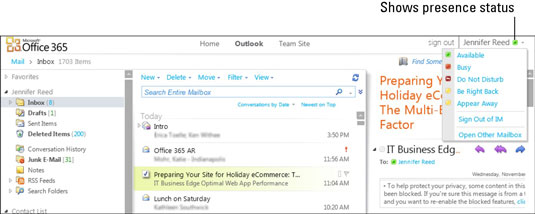
Lai izveidotu tiešsaistes sapulci, pamatojoties uz e-pastu, vienkārši atlasiet e-pastu un pēc tam noklikšķiniet uz sapulces ikonas. Kad tiek parādīts atgādinājums par tiešsaistes sapulci, varat vienkārši noklikšķināt uz pogas Pievienoties tiešsaistē, lai nekavējoties pievienotos sapulcei, izmantojot programmu Lync.
Lync ir pilnībā integrēts programmā Exchange Online. Statusa atjauninājumi, kuru pamatā ir Exchange kalendāra informācija, kā arī ārpusbiržas ziņojumi tiek parādīti arī programmā Outlook Web App.
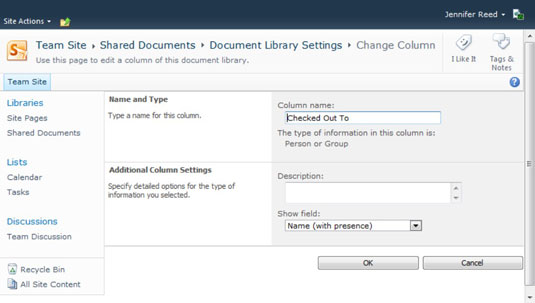
Sadarbojoties ar dokumentiem ar saviem komandas locekļiem, ir ļoti noderīgi redzēt līdzstrādnieka klātbūtni, neizejot no pašlaik izmantotās lietojumprogrammas.
Programmā Word, Excel vai PowerPoint varat skatīt sava dokumenta autoru un līdzstrādnieku klātbūtni un sākt sarunu, kā norādīts tālāk.
Izvēlnē noklikšķiniet uz Fails, lai pārietu uz Backstage.
Labajā rūtī informācijas navigācijas panelī kreisajā pusē skatiet sadaļu Saistītās personas.
Šeit ir redzams dokumenta autora vārds un uzvārds, kurš to pēdējoreiz mainījis.
Tāpat kā programmā Outlook, noklikšķiniet uz klātbūtnes indikatora, lai sāktu saziņu ar kontaktpersonu.
Backstage skata poga Saglabāt un sūtīt sniedz iespēju nosūtīt failu, izmantojot Lync tūlītējās ziņas (IM) līdzekli.
Klātbūtne tiek rādīta arī kopā ar to līdzstrādnieku vārdiem, kuri vienlaikus sadarbojas ar vienu un to pašu dokumentu. Piemēram, ja līdzstrādnieces Džeina un Džila rediģē vienu un to pašu dokumentu, Džeina var redzēt sadaļas, ar kurām Džila strādā, norādot Džillas vārdu un viņas klātbūtni.
Ja Džila bloķē rindkopu rediģēšanai un viņas klātbūtne norāda, ka viņa ir prom, Džeina var ātri nosūtīt īsziņu ar Džilu un lūgt viņu atbloķēt rindkopu. Bez šīs funkcijas Džeinai, iespējams, būs jāgaida minūtes vai stundas un pat dienas, lai varētu rediģēt bloķēto rindkopu.
Uzziniet, kā efektīvi pārvietoties Word 2007 tabulā, izmantojot īsinājumtaustiņus un peles darbības, lai optimizētu savu darba plūsmu.
Šajā sarakstā ir iekļautas desmit populārākās Excel funkcijas, kas attiecas uz plašu vajadzību klāstu. Uzziniet, kā izmantot <strong>Excel funkcijas</strong> efektīvāk!
Uzziniet, kā pievienot papildu analīzes slāņus jūsu Excel diagrammām, lai uzlabotu vizualizāciju un sniegtu precīzākus datus. Šis raksts apraksta visas nepieciešamās darbības.
Uzziniet, kā iestatīt <strong>rindkopas atkāpi</strong> programmā Word 2013, lai uzlabotu dokumenta noformējumu un lasāmību.
Uzziniet, kā pareizi ievietot slejas programmā Word 2010, lai uzlabotu jūsu dokumentu formātu un struktūru.
Apsveriet iespēju aizsargāt Excel 2007 darblapu, lai izvairītos no neplānotām izmaiņām. Uzziniet, kā aizsargāt un atbloķēt šūnas, lai nodrošinātu datu integritāti.
Programmas Excel 2013 PMT funkcija aprēķina periodisko mūža rentes maksājumu. Šī funkcija ir būtiska hipotekāro kredītu maksājumu plānošanai.
Mācieties, kā veikt t-testus Excel programmā, izmantojot datus un aprakstot trīs t-testu veidus, kas noderēs jūsu datu analīzes procesā.
Uzziniet, kā filtrēt datu sarakstu programmā Excel 2016, lai ērti paslēptu nevēlamus ierakstus un strādātu tikai ar nepieciešamajiem datiem.
Uzziniet, kā vienkārši pievienot datu etiķetes diagrammai programmā Excel 2007. Palīdziet noteikt vērtības, kas tiek rādītas katrā datu punktā, izmantojot dažādas izvietošanas un formatēšanas iespējas.







